Одштампајте контакте да бисте били сигурни
- Можете да штампате Оутлоок контакте, било да се ради о целом адресару или појединачно.
- Овај водич наводи кораке за то.
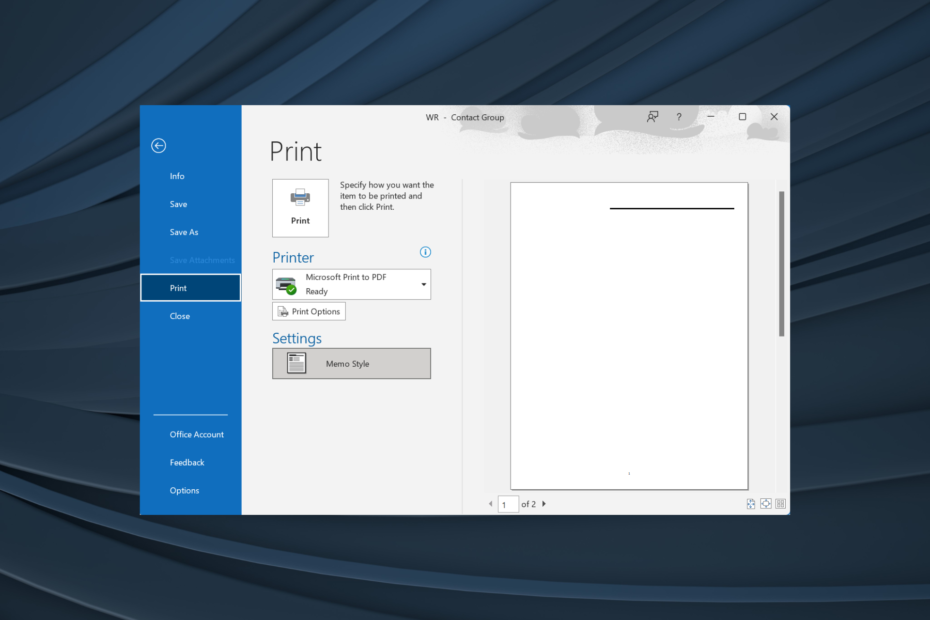
Оутлоок остаје један од најпопуларнијих клијената е-поште и интензивно се користи у организацијама. Беспрекорно функционисање и широк спектар функција оно су што га издваја од осталих. А данас ћете сазнати све о штампању Оутлоок контаката.
Оутлоок чува адресу е-поште и друге информације корисника у наменском Контакти фолдер. И можете да приступите и одштампате листу контаката без проблема. Наставите да читате да бисте сазнали како!
Како да одштампам Оутлоок адресар?
- Лансирање Изгледи, идите на Људи картицу из окна за навигацију и изаберите Контакт фолдер на десној страни.
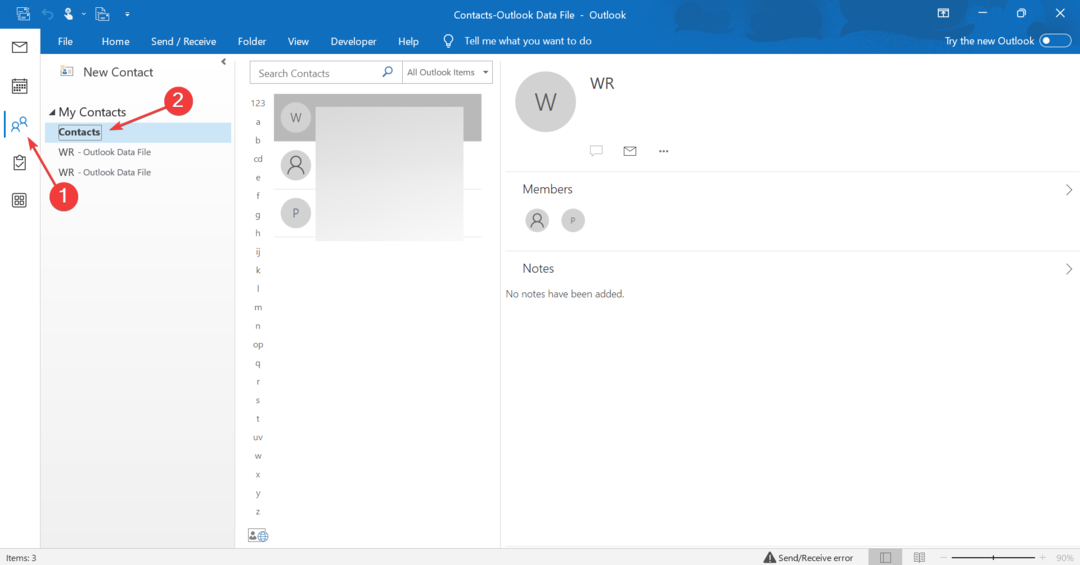
- Двапут кликните на контакт који желите да одштампате.
- Иди на Филе мени у горњем левом углу и изаберите Принт.
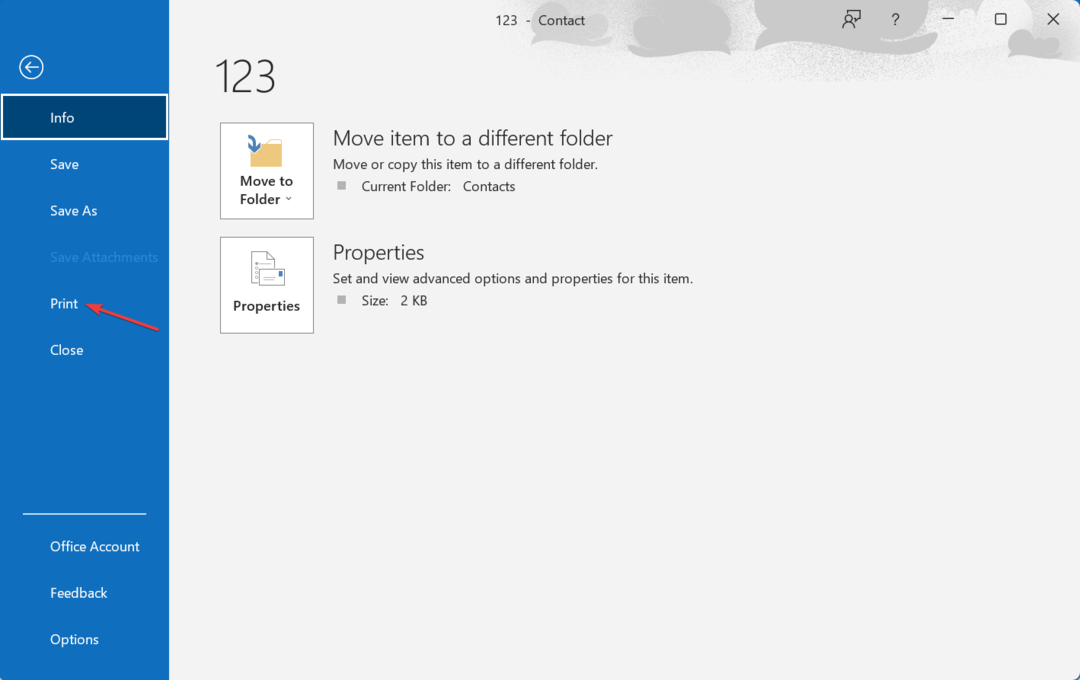
- Изаберите жељени штампач из падајућег менија, конфигуришите Принт Оптионс, и када завршите са подешавањем, кликните на Принт дугме.
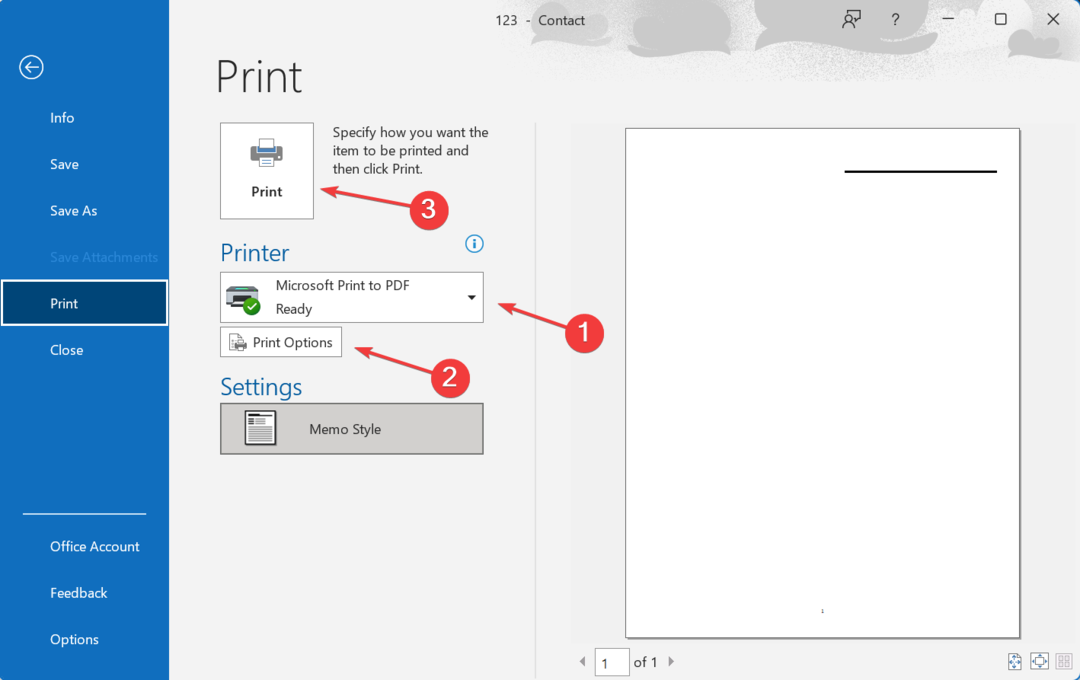
Појединачни контакти се могу штампати у Оутлоок-у, али вам се не нуди много прилагођавања. Иако је процес брз, а можете и да штампате
преузети Оутлоок контакте за кратко време!Такође, можете одштампати Оутлоок контакте извезене у Екцел или било коју сличну апликацију.
- У Оутлоок-у идите на Људи са леве стране, а затим изаберите Контакт фолдер.
- Кликните на Филе мени, а затим изаберите Принт.
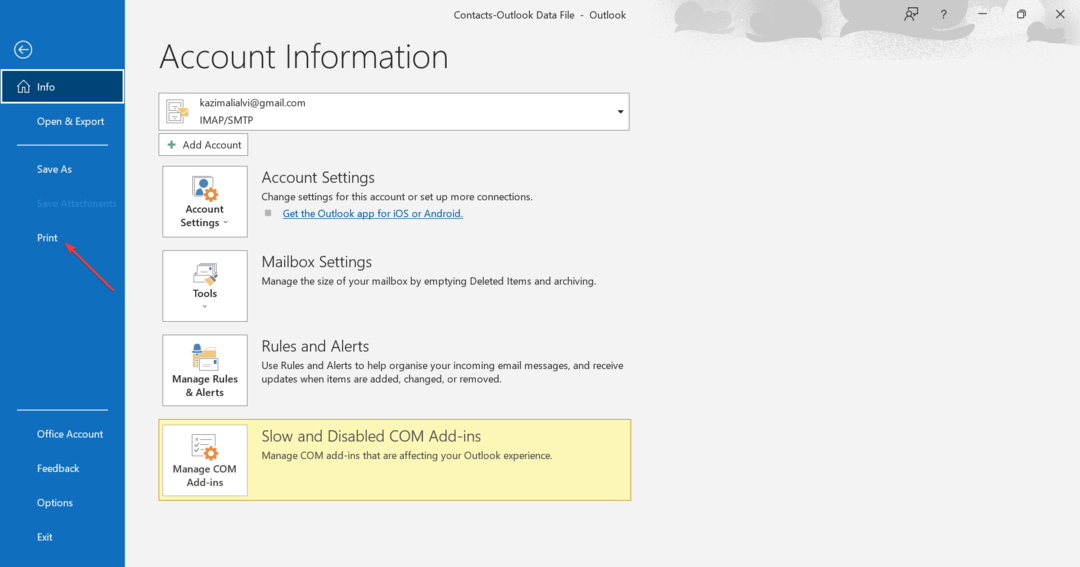
- Изаберите штампач из падајућег менија или кликните Додај штампач да конфигуришете другу која није наведена овде.
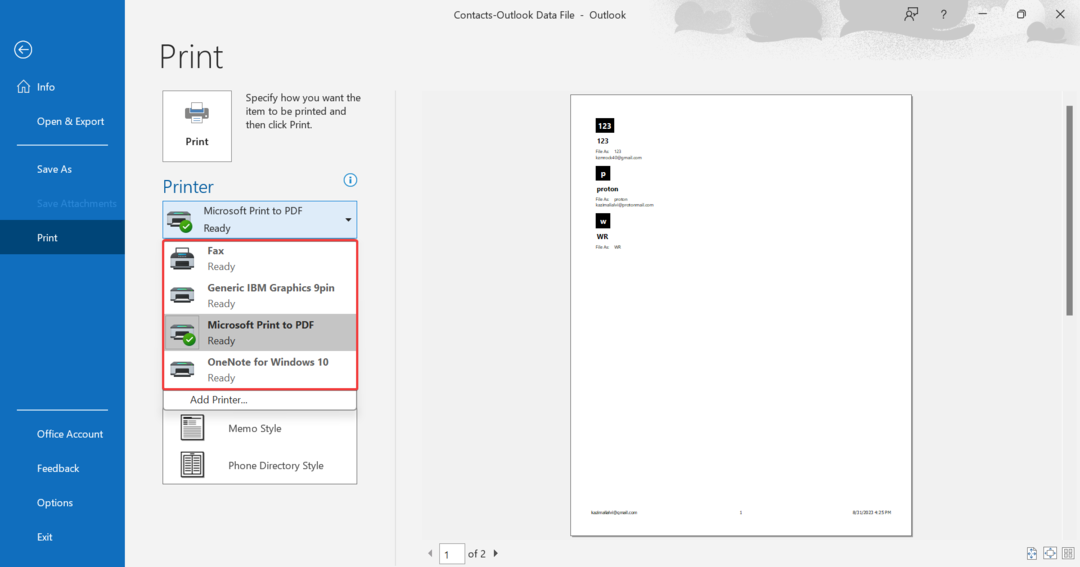
- Затим изаберите жељени стил штампања за Оутлоок листу контаката. Имате следеће опције:
- Стил картице
- Стил мале књижице
- Средњи стил брошуре
- Мемо стиле
-
Стил телефонског именика
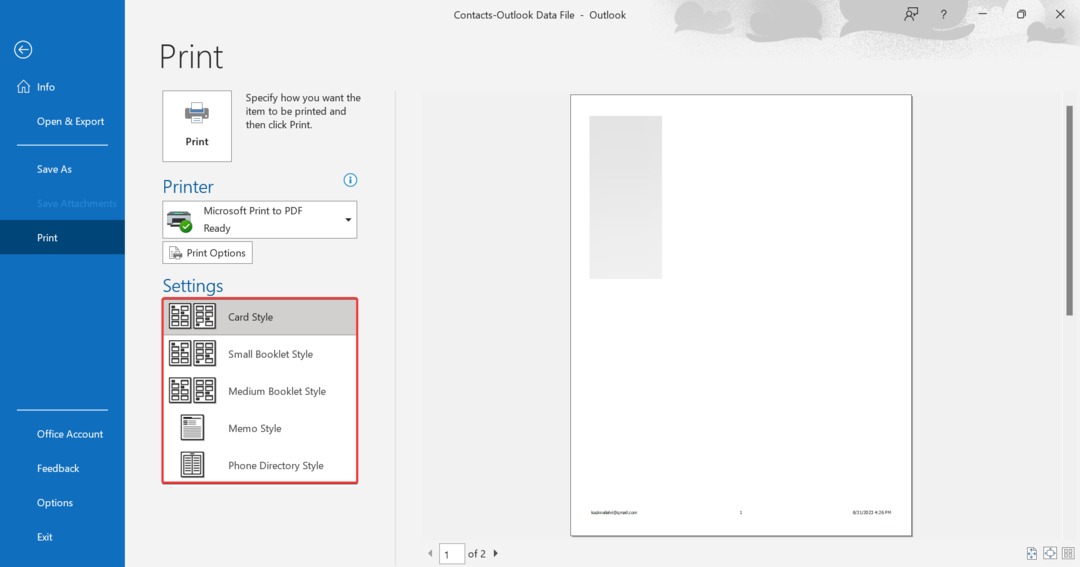
- Ако желите да промените врсту, формат, величину или оријентацију папира, све то можете урадити путем Принт Оптионс.
- Након што изаберете жељени стил штампања, конфигуришете опције штампања и изаберете штампач, кликните на Принт дугме.

Када штампате све Оутлоок контакте у једном потезу, можете бирати из низа стилова штампања. Проверите преглед да бисте утврдили који стил вам највише одговара. Такође, ако желите да одштампате Оутлоок контакте са белешкама, изаберите Мемо стиле као распоред.
Али, препоручујемо да ствари буду једноставне јер превише мењања, посебно подешавања странице, може утицати на јасноћу штампе.
Пре него што наставите, уверите се Мицрософт Принт то ПДФ је изабран као подразумевани штампач у Оутлоок-у.
- Иди на Људи одељак у Оутлоок-у.
- Када се прикаже листа контаката, кликните десним тастером миша на ону коју желите да извезете као штампану копију, а затим изаберите Куицк Принт.
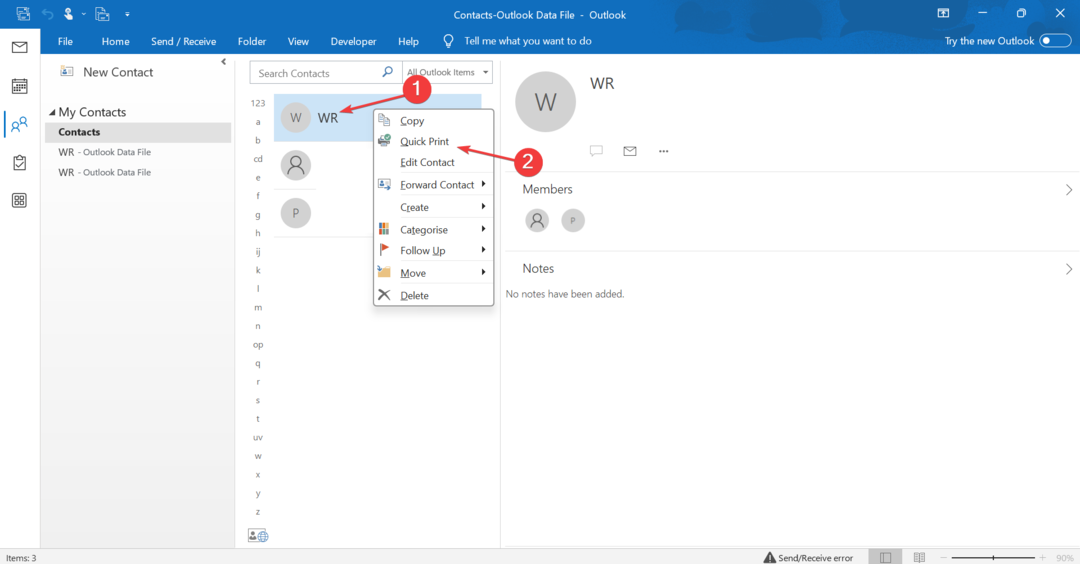
- Идите на жељену локацију, унесите назив датотеке и кликните на сачувати.
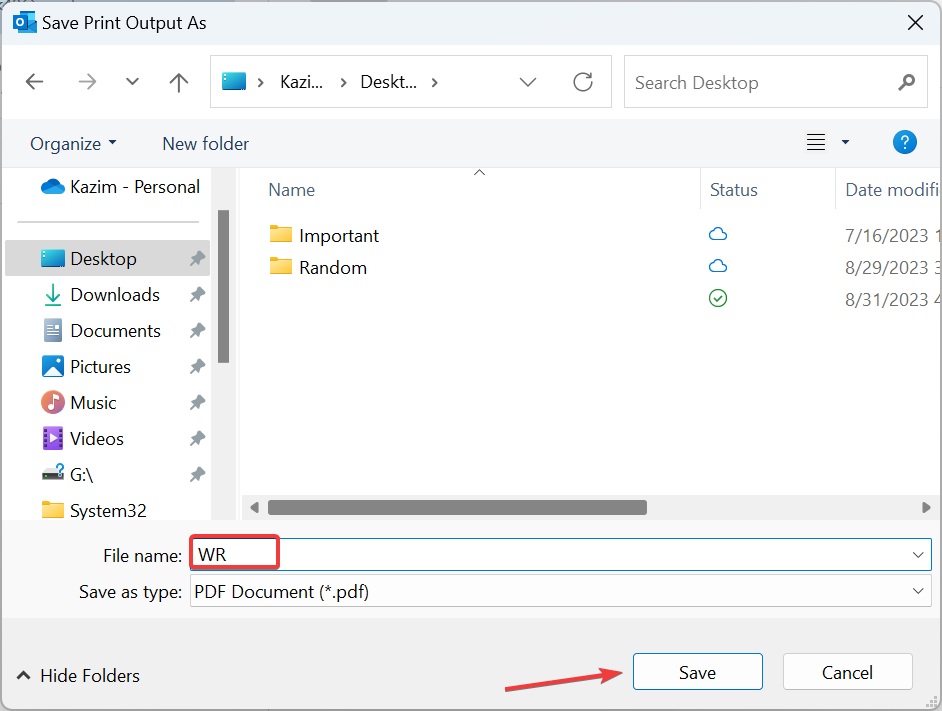
- Контакт ће сада бити сачуван у ПДФ формату.
Ако само желите да сачувате Оутлоок контакте ван мреже у ПДФ формату, то је још лакше у Оутлоок-у. И увек их можете одштампати касније!
- Како пријавити е-поруке о крађи у Оутлооку
- Како брзо променити подразумевани претраживач у Оутлоок-у
- Класични Оутлоок ће највероватније доћи до краја живота 2025
- Отворите листу контаката у Људи одељак за Оутлоок.
- Иди на Поглед мени и кликните на Прикажи подешавања.
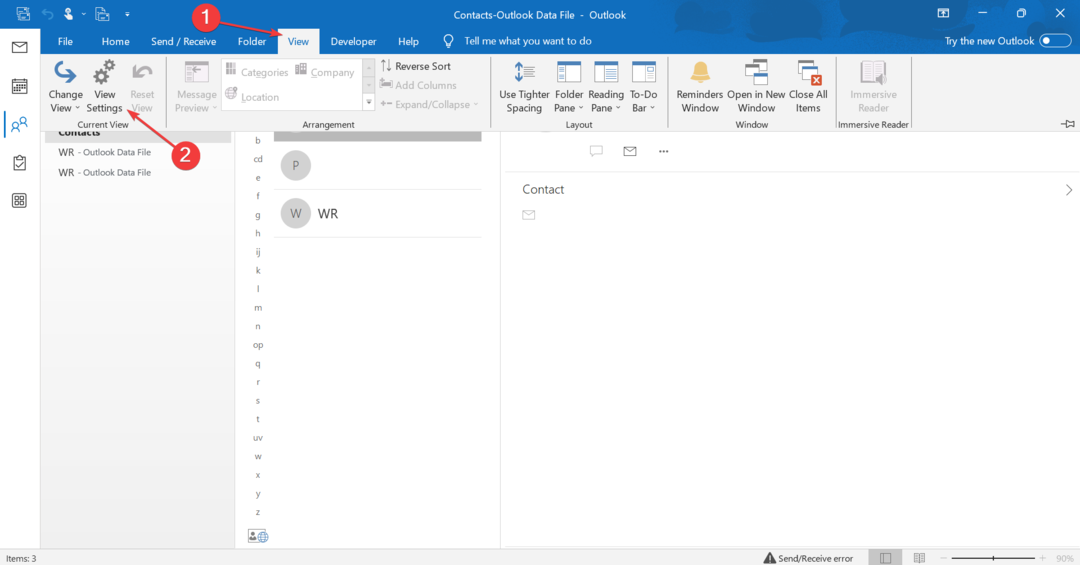
- Кликните Врста дугме.
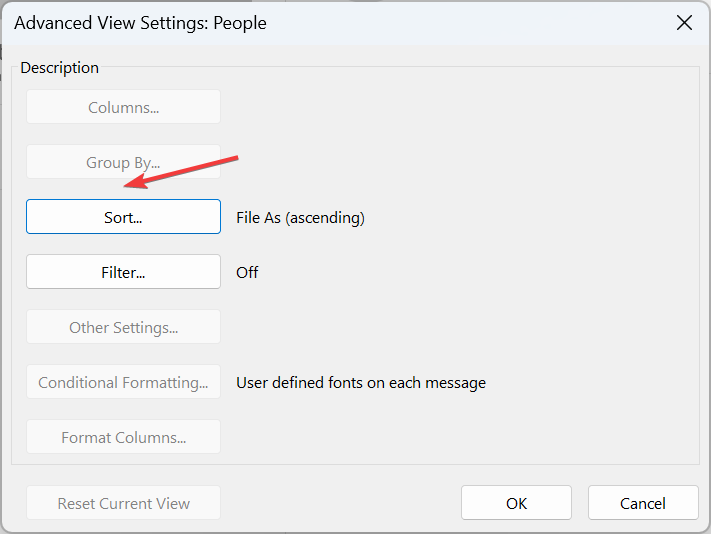
- Изаберите како желите да сортирате контакте из падајућег менија, изаберите да ли ћете их приказати Узлазни или Силазни наручите и на крају кликните У реду.
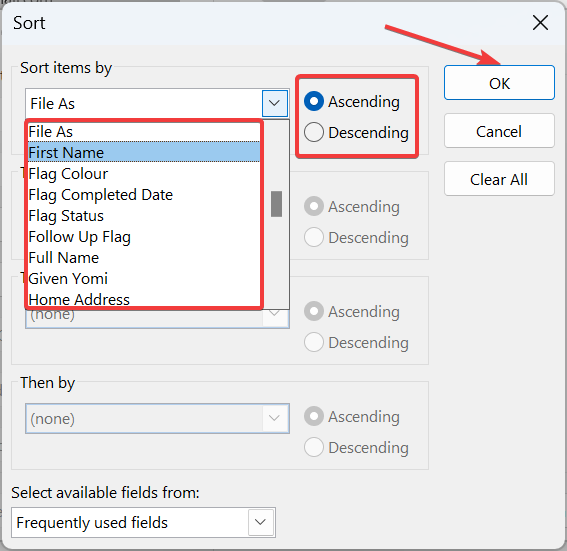
Да, можете сортирати и штампати Оутлоок контакте по категорији. Клијент е-поште нуди широк спектар параметара за сортирање контаката, било да је тако Име, Пуно име, Презиме, Звање, или Канцеларија Адреса, између осталог. Урадите то пре штампања и имаћете персонализовани адресар.
Осим тога, можете филтрирати контакте у Оутлоок-у, а затим добити штампану копију само оних потребних.
Сада када разумете све о сортирању и штампању Оутлоок контаката, једнако је важно знати како штампати мејлове да ефикасно ради на менаџеру е-поште. А ако нађете да неки људи недостају са листе, обавезно то учините ажурирати глобалну листу адреса пре него што настави.
Реците нам своје искуство у штампању контаката и да ли сте се суочили са било каквим проблемима.


